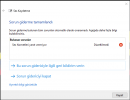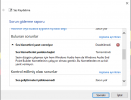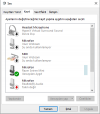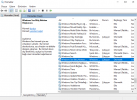HamzaOzkan
Kilopat
- Katılım
- 17 Haziran 2016
- Mesajlar
- 12
Daha fazla
- Cinsiyet
- Erkek
İyi günler arkadaşlar. Ben yaklaşık 1 ay önce kendime yeni mikrofon aldım markası ve modeliyle beraber: Razer Seiren mini
1 aydır gayet güzel kullanıyordum lakin bugün hiçbir zarar gelmemesine rağmen çalışmamaya başladı. Üzerindeki lamba yanıyor, bilgisayar görüyor ama sesimi almıyor nedense. Google, Discord vs. hiçbir yerde çalışmıyor.
Gerekli ekran görüntülerini sizinle paylaşıyorum, yardımcı olursanız çok sevinirim.
1 aydır gayet güzel kullanıyordum lakin bugün hiçbir zarar gelmemesine rağmen çalışmamaya başladı. Üzerindeki lamba yanıyor, bilgisayar görüyor ama sesimi almıyor nedense. Google, Discord vs. hiçbir yerde çalışmıyor.
Gerekli ekran görüntülerini sizinle paylaşıyorum, yardımcı olursanız çok sevinirim.